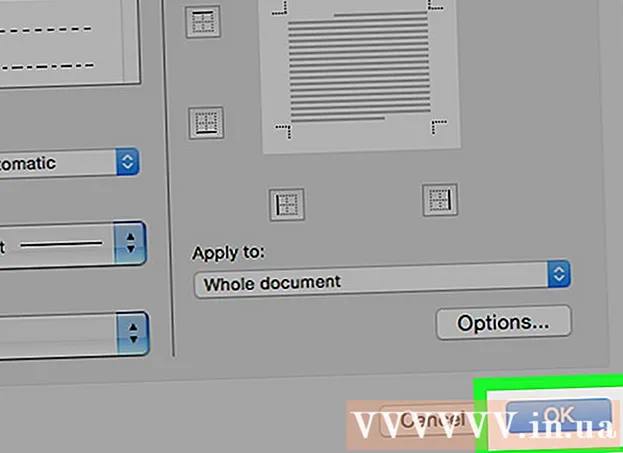Auteur:
Virginia Floyd
Denlaod Vun Der Kreatioun:
6 August 2021
Update Datum:
1 Juli 2024

Inhalt
- Schrëtt
- Method 1 vun 10: Google Chrome (Computer)
- Method 2 vun 10: Google Chrome (iPhone)
- Method 3 vun 10: Google Chrome (Android Apparat)
- Method 4 vun 10: Firefox (Computer)
- Method 5 vun 10: Firefox (iPhone)
- Method 6 vun 10: Firefox (Android Apparat)
- Method 7 vun 10: Microsoft Edge
- Method 8 vun 10: Internet Explorer
- Method 9 vun 10: Safari (Computer)
- Method 10 vun 10: Safari (mobil)
- Tipps
- Warnungen
Dësen Artikel weist Iech wéi Dir Pop-ups an Notifikatiounen an Ärem Browser opmaache kënnt. Vill Benotzer sinn net zefridden mat Pop-ups, awer déi lescht sinn noutwendeg fir datt e puer Siten richteg funktionnéieren. Pop-ups kënnen op engem Computer a mobilen Apparat a Google Chrome, Firefox, Safari, an op engem Windows Computer am Microsoft Edge an Internet Explorer aktivéiert ginn.
Schrëtt
Method 1 vun 10: Google Chrome (Computer)
 1 Lancéiere Google Chrome Browser
1 Lancéiere Google Chrome Browser  . Klickt op de rout-giel-grénge Krees mat engem bloen Zentrum.
. Klickt op de rout-giel-grénge Krees mat engem bloen Zentrum.  2 Klickt op ⋮. Dir fannt dës Optioun an der ieweschter rechter Eck vum Écran. E Menü gëtt op.
2 Klickt op ⋮. Dir fannt dës Optioun an der ieweschter rechter Eck vum Écran. E Menü gëtt op.  3 Wielt w.e.g. Astellungen. Dir fannt dës Optioun um Enn vum Menü.
3 Wielt w.e.g. Astellungen. Dir fannt dës Optioun um Enn vum Menü.  4 Scroll erof op d'Säit a klickt op Zousätzlech ▼. Dir fannt dës Optioun um Enn vun der Säit.Zousätzlech Optiounen erschéngen um Écran.
4 Scroll erof op d'Säit a klickt op Zousätzlech ▼. Dir fannt dës Optioun um Enn vun der Säit.Zousätzlech Optiounen erschéngen um Écran.  5 Scroll erof op d'Säit a klickt op Inhalt Astellunge. Dës Optioun ass um Enn vun der Privatsphär & Sécherheets Sektioun.
5 Scroll erof op d'Säit a klickt op Inhalt Astellunge. Dës Optioun ass um Enn vun der Privatsphär & Sécherheets Sektioun.  6 Klickt op Popup Fënsteren. Dir fannt dës Optioun um Enn vun der Säit.
6 Klickt op Popup Fënsteren. Dir fannt dës Optioun um Enn vun der Säit.  7 Klickt op de groe Schieber nieft der Optioun "Blockéiert (Recommandéiert)"
7 Klickt op de groe Schieber nieft der Optioun "Blockéiert (Recommandéiert)"  . Dir fannt et uewe riets uewen op der Säit. De Schieber gëtt blo.
. Dir fannt et uewe riets uewen op der Säit. De Schieber gëtt blo.  - Chrome blockéiert net méi Pop-ups vun elo un.
- Chrome blockéiert net méi Pop-ups vun elo un. - Dir kënnt Pop -ups op spezifesche Siten erschéngen - an der "Erlaabt" Sektioun, klickt op "Fügen", gitt dann d'Site Adress a klickt op "Füügt".
Method 2 vun 10: Google Chrome (iPhone)
 1 Lancéiere Google Chrome Browser
1 Lancéiere Google Chrome Browser  . Klickt op de rout-giel-grénge Krees mat engem bloen Zentrum.
. Klickt op de rout-giel-grénge Krees mat engem bloen Zentrum.  2 Klickt op ⋮. Dir fannt dës Optioun an der ieweschter rechter Eck vum Écran. E Menü gëtt op.
2 Klickt op ⋮. Dir fannt dës Optioun an der ieweschter rechter Eck vum Écran. E Menü gëtt op.  3 Klickt op Astellungen. Dir fannt dës Optioun um Enn vum Menü.
3 Klickt op Astellungen. Dir fannt dës Optioun um Enn vum Menü.  4 Klickt op Inhalt Astellunge. Dir fannt dës Optioun an der Mëtt vum Écran.
4 Klickt op Inhalt Astellunge. Dir fannt dës Optioun an der Mëtt vum Écran.  5 Klickt op Blockéiert Pop-ups. Dës Optioun ass uewen um Écran.
5 Klickt op Blockéiert Pop-ups. Dës Optioun ass uewen um Écran.  6 Klickt op de "Block Pop-ups" Schieber
6 Klickt op de "Block Pop-ups" Schieber  . De Schieber gëtt wäiss.
. De Schieber gëtt wäiss.  - Chrome blockéiert net méi Pop-ups vun elo un.
- Chrome blockéiert net méi Pop-ups vun elo un. - Wann de Schieber scho wäiss ass, blockéiert Chrome Pop-ups net.
 7 Tippen op Prett. Et ass an der ieweschter rechter Eck vum Écran.
7 Tippen op Prett. Et ass an der ieweschter rechter Eck vum Écran.
Method 3 vun 10: Google Chrome (Android Apparat)
 1 Lancéiere Google Chrome Browser
1 Lancéiere Google Chrome Browser  . Klickt op de rout-giel-grénge Krees mat engem bloen Zentrum.
. Klickt op de rout-giel-grénge Krees mat engem bloen Zentrum.  2 Klickt op ⋮. Dir fannt dës Optioun an der ieweschter rechter Eck vum Écran. E Menü gëtt op.
2 Klickt op ⋮. Dir fannt dës Optioun an der ieweschter rechter Eck vum Écran. E Menü gëtt op.  3 Klickt op Astellungen. Dir fannt dës Optioun um Enn vum Menü.
3 Klickt op Astellungen. Dir fannt dës Optioun um Enn vum Menü.  4 Klickt op Site Astellungen. Dës Optioun ass um Enn vum Écran.
4 Klickt op Site Astellungen. Dës Optioun ass um Enn vum Écran. - Scroll erof op d'Säit fir dës Optioun ze fannen.
 5 Klickt op Popup Fënsteren. Dir fannt dës Optioun an der Mëtt vum Écran. D'Pop-ups Fënster gëtt op.
5 Klickt op Popup Fënsteren. Dir fannt dës Optioun an der Mëtt vum Écran. D'Pop-ups Fënster gëtt op.  6 Klickt op de groe "Pop-ups" Schieber
6 Klickt op de groe "Pop-ups" Schieber  . De Schieber gëtt blo.
. De Schieber gëtt blo.  ... Vun elo un blockéiert Chrome keng Pop-ups.
... Vun elo un blockéiert Chrome keng Pop-ups. - Wann de Schieber scho blo ass, blockéiert Chrome Pop-ups net.
Method 4 vun 10: Firefox (Computer)
 1 Lancéiere Firefox Browser. Klickt op d'orange Fuuss Ikon op engem bloen Hannergrond.
1 Lancéiere Firefox Browser. Klickt op d'orange Fuuss Ikon op engem bloen Hannergrond.  2 Tippen op ☰. Dir fannt dës Optioun an der ieweschter rechter Eck vum Écran. E Menü gëtt op.
2 Tippen op ☰. Dir fannt dës Optioun an der ieweschter rechter Eck vum Écran. E Menü gëtt op.  3 Klickt op Astellungen. Dir fannt dës Optioun an der Mëtt vum Menü. E Menü mat Browseroptiounen gëtt op.
3 Klickt op Astellungen. Dir fannt dës Optioun an der Mëtt vum Menü. E Menü mat Browseroptiounen gëtt op. - Op engem Mac OS X Computer, tippt op Optiounen.
 4 Gitt op d'Tab Privatsphär a Schutz. Dir fannt et op der lénker Säit vum Écran.
4 Gitt op d'Tab Privatsphär a Schutz. Dir fannt et op der lénker Säit vum Écran.  5 Scroll down to the Permissions section. Et ass um Enn vum Tab "Privatsphär a Sécherheet".
5 Scroll down to the Permissions section. Et ass um Enn vum Tab "Privatsphär a Sécherheet".  6 Entfernt d'Optioun "Block Pop-ups". Dir fannt dës Optioun um Enn vun der Permissiounen Sektioun. Pop-up Blocker am Firefox gëtt ausgeschalt.
6 Entfernt d'Optioun "Block Pop-ups". Dir fannt dës Optioun um Enn vun der Permissiounen Sektioun. Pop-up Blocker am Firefox gëtt ausgeschalt. - Alternativ kënnt Dir op Ausnahmen op der rietser Säit vun der Block Pop-ups Optioun klickt, gitt eng Adress un, klickt Erlaabt a klickt Ännerunge späicheren fir Pop-ups op enger spezifescher Websäit opzemaachen.
Method 5 vun 10: Firefox (iPhone)
 1 Lancéiere Firefox Browser. Klickt op d'orange Fuuss Ikon op engem bloen Hannergrond.
1 Lancéiere Firefox Browser. Klickt op d'orange Fuuss Ikon op engem bloen Hannergrond.  2 Tippen op ☰. Dir fannt dës Optioun um Enn vum Écran. E Menü gëtt op.
2 Tippen op ☰. Dir fannt dës Optioun um Enn vum Écran. E Menü gëtt op.  3 Klickt op Astellungen. Dir fannt dës Ikon, déi ausgesäit wéi e Gang, am Menü.
3 Klickt op Astellungen. Dir fannt dës Ikon, déi ausgesäit wéi e Gang, am Menü.  4 Tippen op de bloe Schieber nieft "Pop-ups blockéieren"
4 Tippen op de bloe Schieber nieft "Pop-ups blockéieren"  . De Schieber gëtt wäiss.
. De Schieber gëtt wäiss.  ... Firefox wäert vun elo un net méi Pop-ups blockéieren.
... Firefox wäert vun elo un net méi Pop-ups blockéieren.
Method 6 vun 10: Firefox (Android Apparat)
 1 Lancéiere Firefox Browser. Klickt op d'orange Fuuss Ikon op engem bloen Hannergrond.
1 Lancéiere Firefox Browser. Klickt op d'orange Fuuss Ikon op engem bloen Hannergrond.  2 Tippen op d'Adressbar. Dir fannt et uewen um Écran.
2 Tippen op d'Adressbar. Dir fannt et uewen um Écran.  3 Gitt an iwwer: config an der Adressbar. D'Browser -Astellunge ginn um Écran ugewisen.
3 Gitt an iwwer: config an der Adressbar. D'Browser -Astellunge ginn um Écran ugewisen.  4 Klickt op d '"Sich" Linn. Et ass an der ieweschter rechter Eck vum Écran.
4 Klickt op d '"Sich" Linn. Et ass an der ieweschter rechter Eck vum Écran.  5 Sich no engem Skript dat Pop-ups blockéiert. Gitt an dom.disable_open_during_load an der Sichbar. D'Element "dom.disable_open_during_load" erschéngt uewen.
5 Sich no engem Skript dat Pop-ups blockéiert. Gitt an dom.disable_open_during_load an der Sichbar. D'Element "dom.disable_open_during_load" erschéngt uewen.  6 Tippen op Wiesselen. Dir fannt dës Optioun am ënneschten rietsen Eck vum Dom.disable_open_during_load Element. D'Element gëtt dem Wäert "falsch" zougewisen, deen am ënneschten lénksen Eck ugewise gëtt. Pop-up Blocker gëtt ausgeschalt.
6 Tippen op Wiesselen. Dir fannt dës Optioun am ënneschten rietsen Eck vum Dom.disable_open_during_load Element. D'Element gëtt dem Wäert "falsch" zougewisen, deen am ënneschten lénksen Eck ugewise gëtt. Pop-up Blocker gëtt ausgeschalt.  7 Zoumaachen a Firefox nei opmaachen. Firefox wäert vun elo un net méi Pop-ups blockéieren.
7 Zoumaachen a Firefox nei opmaachen. Firefox wäert vun elo un net méi Pop-ups blockéieren.
Method 7 vun 10: Microsoft Edge
 1 Lancéiere Microsoft Edge Browser. Klickt op déi donkel blo "e" Ikon.
1 Lancéiere Microsoft Edge Browser. Klickt op déi donkel blo "e" Ikon.  2 Klickt op ⋯. Dir fannt dës Optioun an der ieweschter rechter Eck vum Écran. E Menü gëtt op.
2 Klickt op ⋯. Dir fannt dës Optioun an der ieweschter rechter Eck vum Écran. E Menü gëtt op.  3 Klickt op Parameteren. Dir fannt dës Optioun um Enn vum Menü. Den Optiounsmenü erweidert sech no riets.
3 Klickt op Parameteren. Dir fannt dës Optioun um Enn vum Menü. Den Optiounsmenü erweidert sech no riets.  4 Scroll erof op d'Säit a klickt op View fortgeschratt Astellungen. Dir fannt dës Optioun um Enn vum Menü.
4 Scroll erof op d'Säit a klickt op View fortgeschratt Astellungen. Dir fannt dës Optioun um Enn vum Menü.  5 Klickt op de bloe "Block Pop-ups" Schieber
5 Klickt op de bloe "Block Pop-ups" Schieber  . De Schieber gëtt wäiss.
. De Schieber gëtt wäiss.  ... Pop-up Blocker a Microsoft Edge gëtt ausgeschalt.
... Pop-up Blocker a Microsoft Edge gëtt ausgeschalt.
Method 8 vun 10: Internet Explorer
 1 Lancéiere Internet Explorer Browser. Klickt op d'Ikon déi ausgesäit wéi e hellblo "e" mat enger gieler Sträif.
1 Lancéiere Internet Explorer Browser. Klickt op d'Ikon déi ausgesäit wéi e hellblo "e" mat enger gieler Sträif.  2 Klickt op "Settings"
2 Klickt op "Settings"  . Dir fannt dës Ikon, déi ausgesäit wéi e Gang, an der ieweschter rechter Eck vum Écran. E Menü gëtt op.
. Dir fannt dës Ikon, déi ausgesäit wéi e Gang, an der ieweschter rechter Eck vum Écran. E Menü gëtt op.  3 Klickt op Internet Optiounen. Dir fannt dës Optioun an der Mëtt vum Menü. D'Internet Optiounen Fënster gëtt op.
3 Klickt op Internet Optiounen. Dir fannt dës Optioun an der Mëtt vum Menü. D'Internet Optiounen Fënster gëtt op.  4 Gitt op d'Tab Vertraulechkeet. Et ass uewen an der Internet Optiounsfenster.
4 Gitt op d'Tab Vertraulechkeet. Et ass uewen an der Internet Optiounsfenster.  5 Entfernt d'Këscht niewend dem Pop-up Blocker aktivéieren. Dir fannt dës Optioun ënner der Pop-up Blocker Sektioun. Dëst erlaabt Pop-ups am Internet Explorer ze erschéngen.
5 Entfernt d'Këscht niewend dem Pop-up Blocker aktivéieren. Dir fannt dës Optioun ënner der Pop-up Blocker Sektioun. Dëst erlaabt Pop-ups am Internet Explorer ze erschéngen. - Wann dës Optioun net gepréift gëtt, blockéiert Internet Explorer keng Pop-ups.
- Dir kënnt och bestëmmte Siten an de Wäisslëscht derbäisetzen - klickt op "Settings" (riets vun der "Pop -up Blocker" Optioun), gitt d'Websäitadress an der Topbar a klickt op "Add".
 6 Klickt op Gëllea klickt duerno op ok. Dës Optiounen sinn um Enn. Internet Optiounen ginn zou an d'Ännerunge ginn a Kraaft.
6 Klickt op Gëllea klickt duerno op ok. Dës Optiounen sinn um Enn. Internet Optiounen ginn zou an d'Ännerunge ginn a Kraaft.
Method 9 vun 10: Safari (Computer)
 1 Lancéiere de Safari Browser. Klickt op d'Ikon déi ausgesäit wéi e Kompass an am Dock ass.
1 Lancéiere de Safari Browser. Klickt op d'Ikon déi ausgesäit wéi e Kompass an am Dock ass.  2 Klickt op Safari. Dir fannt dëse Menü an der ieweschter lénkser Ecke vum Écran. E Menü gëtt op.
2 Klickt op Safari. Dir fannt dëse Menü an der ieweschter lénkser Ecke vum Écran. E Menü gëtt op.  3 Klickt op Astellungen. Dir fannt dës Optioun uewen am Menü. Eng Fënster gëtt op.
3 Klickt op Astellungen. Dir fannt dës Optioun uewen am Menü. Eng Fënster gëtt op.  4 Gitt op d'Tab Sécherheet. Et ass uewen um Écran lokaliséiert.
4 Gitt op d'Tab Sécherheet. Et ass uewen um Écran lokaliséiert.  5 Entfernt d'Optioun "Block Pop-ups". Dir fannt dës Optioun ënner der Rubrik "Webinhalt". Pop-up Blocker a Safari gëtt ausgeschalt.
5 Entfernt d'Optioun "Block Pop-ups". Dir fannt dës Optioun ënner der Rubrik "Webinhalt". Pop-up Blocker a Safari gëtt ausgeschalt.  6 Maacht d'Fënster zou an dann zou a mécht Safari op. D'Ännerunge ginn gespäichert. Vun elo un blockéiert Safari keng Pop-ups.
6 Maacht d'Fënster zou an dann zou a mécht Safari op. D'Ännerunge ginn gespäichert. Vun elo un blockéiert Safari keng Pop-ups.
Method 10 vun 10: Safari (mobil)
 1 Lancéiere der Settings App
1 Lancéiere der Settings App  . Klickt op déi gro Gearsymbol um Heembildschierm.
. Klickt op déi gro Gearsymbol um Heembildschierm.  2 Scroll down and tap Safari.
2 Scroll down and tap Safari. 3 Scroll down the page and find the "General" section. Et wäert déi zweet Sektioun sinn.
3 Scroll down the page and find the "General" section. Et wäert déi zweet Sektioun sinn.  4 Tippen op de grénge Block Pop-ups Schieber
4 Tippen op de grénge Block Pop-ups Schieber  . Et läit um Enn vun der General Sektioun. De Schieber gëtt wäiss.
. Et läit um Enn vun der General Sektioun. De Schieber gëtt wäiss.  - Vun elo un blockéiert Safari keng Pop-ups.
- Vun elo un blockéiert Safari keng Pop-ups.
Tipps
- Wann Dir mat enger Websäit oder Service fäerdeg sidd, déi Pop-ups erfuerdert fir richteg funktionnéieren, erënnert Iech drun de Pop-up Blocker ze aktivéieren (maacht dëst an Äre Browser Astellungen).
Warnungen
- An e puer Fäll kënnen Pop-ups geféierlech sinn, dat heescht wann Dir op hinnen klickt, infizéiert Äre Computer mat béisaartegem Code. Dofir klickt net op Pop-ups déi verdächteg ausgesinn.